商品詳細等は下記ページよりご確認下さいませ。
Hy+ HDMI to RCAコンポジット(アナログ)変換アダプタ HY-HDRCA1
Hy+ HDMI to RCAコンポジット(アナログ)変換アダプタ HY-HDRCA1
接続方法
接続方法をご紹介します。HY-HDRCA1に付属品の給電用MicroUSBケーブルを接続します。USB側はパソコンUSBポートやUSB/ACアダプタを使ってコンセントに接続します。次に、付属品のRCAコンポジットケーブルをテレビに接続します。HY-HDRCA1の電源をオンにして、最後に出力元の機器からHDMIケーブルを接続します。
iPad Air2の出力もAppleから発売されているLightning – Digital AVアダプタで画面の出力が可能ですので、今回もDigital AVアダプタを利用致します。
iPad Air2の出力もAppleから発売されているLightning – Digital AVアダプタで画面の出力が可能ですので、今回もDigital AVアダプタを利用致します。
映像出力イメージ

上記の接続が完了し、テレビを外部入力チャンネルに切り替えるとiPad Air2の画面がテレビに映しだされます。写真はiPad Air2を立ち上げた画像になります。

Youtubeで動画を見る時もこの通り。Youtube動画を再生中にアプリで最大化することによりテレビ出力の画面も横向きに自動的に変わり迫力ある映像を見ることが出来ます。※テレビ出力の向きはLightning – Digital AVアダプタの仕様により決められます。
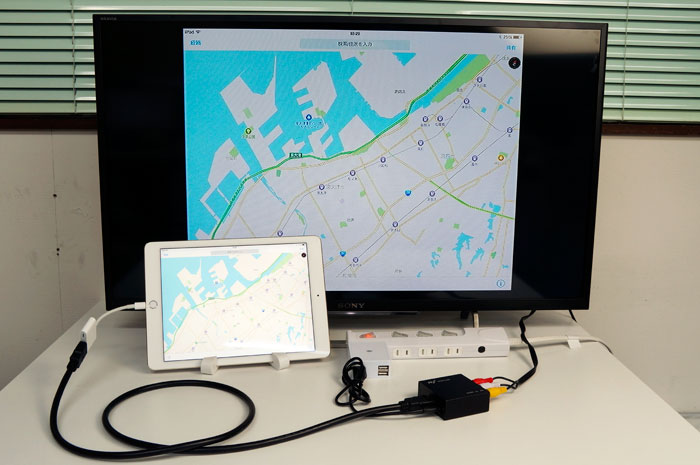
地図アプリもこのこの通り。接続したモニター側からも音声が出るのでナビゲーション機能も使用可能です。
※車内でご使用の際はACアダプタは使用出来ないことが多いと思いますので、USBカーチャージャー等で電源を取ってご使用下さい。またこの時の入力電圧はDC5V・2Aが上限となります。これ以上の過電圧、過電流はかけないようご注意下さい
※車内でご使用時は運転者は運転中に操作を絶対に行わないで下さい
※車内でご使用時は運転者は運転中に操作を絶対に行わないで下さい
